Cómo cambiar la ciudad predeterminada para la complicación del tiempo en Apple Watch

Las complicaciones en el reloj de Apple le permiten mostrar varios tipos de información y acceder rápidamente a las aplicaciones en el reloj. La aplicación Meteorológica de su iPhone ofrece una complicación para los rostros de los relojes que se pueden personalizar, como Modular, Utility y Simple watch faces.
La complicación del tiempo muestra el clima para una ciudad predeterminada, pero puede cambiar la ciudad la ciudad predeterminada que usa tu teléfono. Para hacerlo, toque la aplicación "Ver" en la pantalla de inicio.
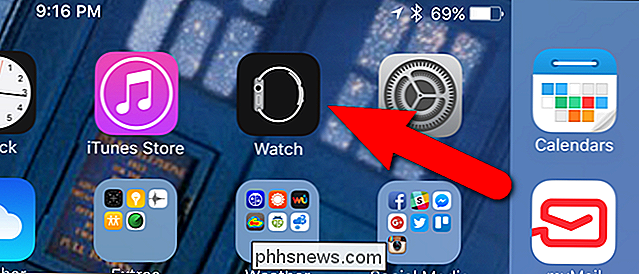
Asegúrese de que la pantalla "Mi reloj" esté activa. De lo contrario, toque el icono "Mi reloj" en la parte inferior de la pantalla.
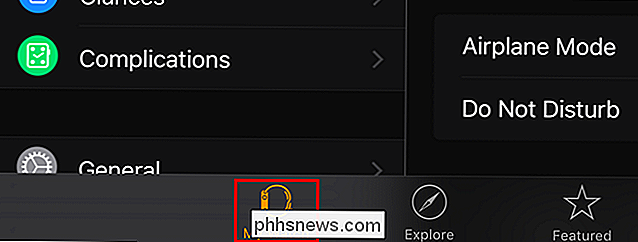
En la pantalla "Mi reloj", toque "Meteorología".
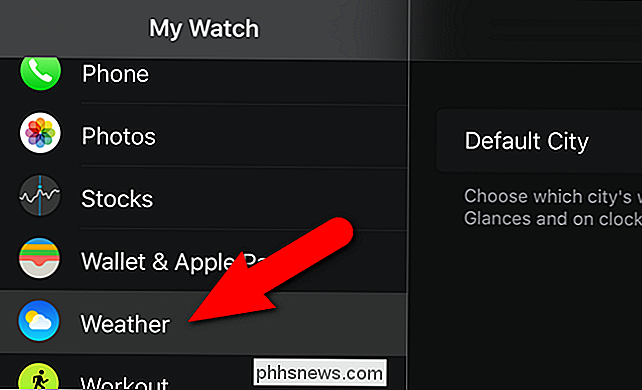
Pulse "Ciudad predeterminada" en la pantalla "Tiempo".
NOTA: la ciudad que se muestra actualmente como la ciudad predeterminada en la complicación del tiempo se muestra junto a "Ciudad predeterminada".
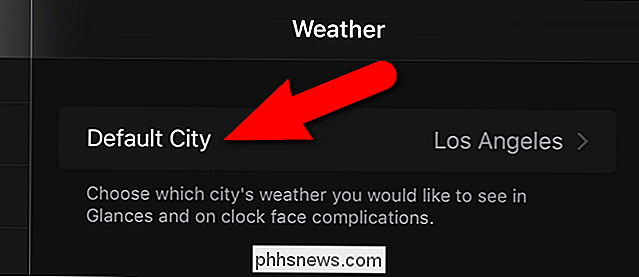
Desplácese por la lista en la pantalla "Ciudad predeterminada" y toque la ciudad que desea establecer como predeterminada. Si no ve la ciudad que desea, puede agregar ciudades a la aplicación Meteorología en su teléfono. Explicaremos cómo hacerlo.
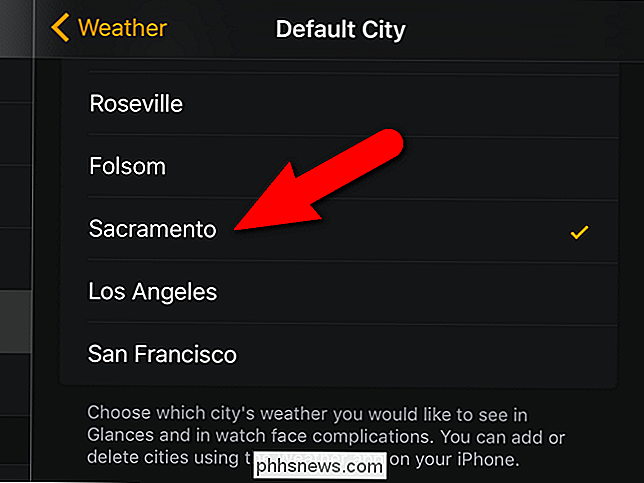
Toque el icono de la aplicación "Tiempo" en la pantalla de inicio de su teléfono.
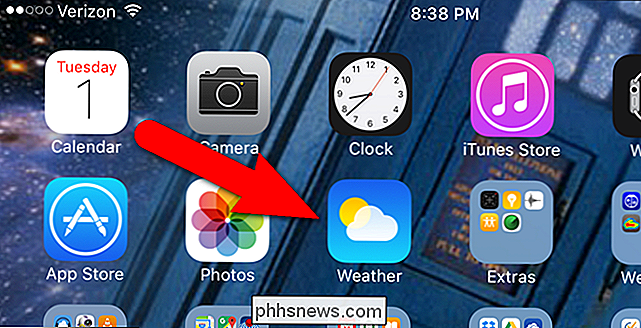
En la aplicación "Meteorología", toque el botón de lista en la esquina inferior derecha de la pantalla.
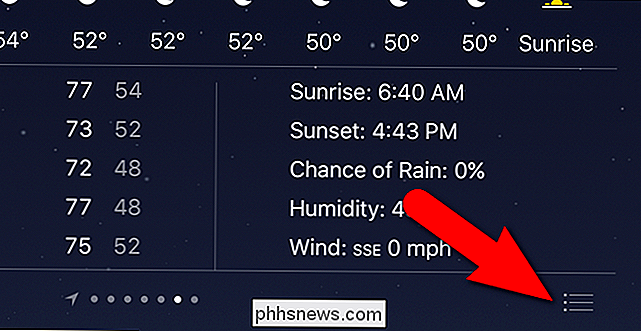
Aparece una lista de todas las ciudades disponibles en la aplicación. Toque el icono más en la esquina inferior derecha de la pantalla.
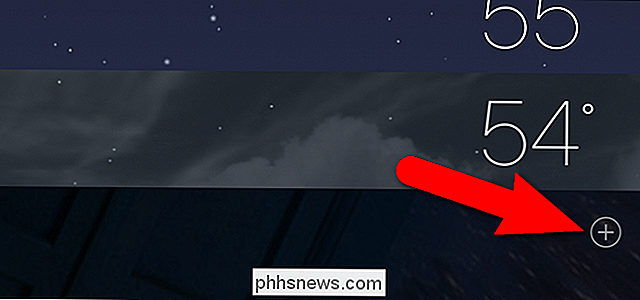
Comience a escribir el nombre de la ciudad que desea agregar en el cuadro de edición. Las ciudades que coinciden con lo que estás escribiendo comienzan a mostrarse en una lista debajo del cuadro de edición. Cuando vea la ciudad que desea en la lista, tóquela.
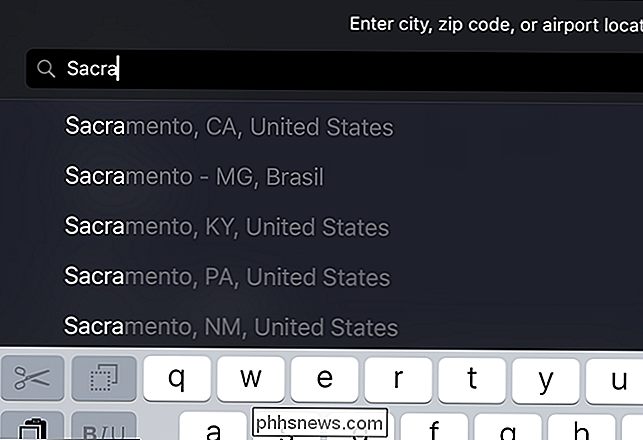
La ciudad se agrega a la lista.
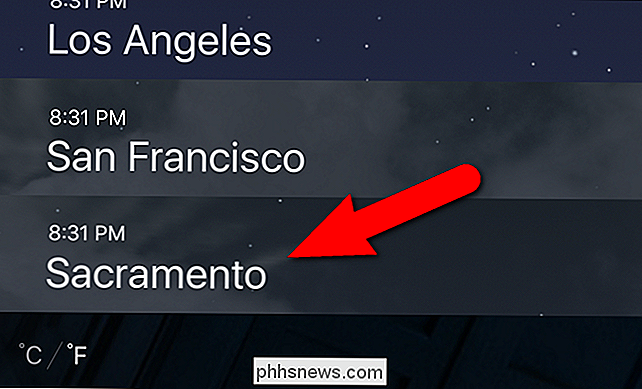
La ciudad que agregó ahora está disponible para elegir como la ciudad predeterminada para la complicación "Tiempo".
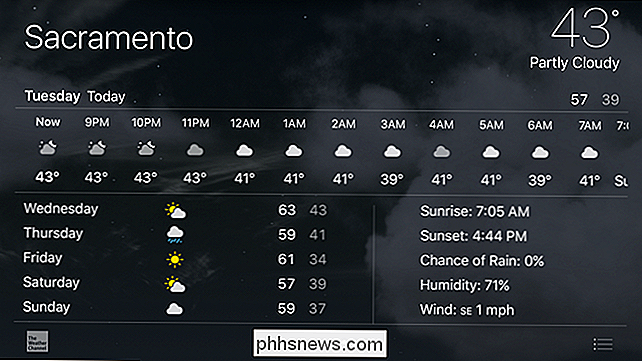
RELACIONADO: Cómo agregar complicaciones de terceros a su Apple Watch
Aunque solo puede ver el clima de una ciudad a la vez en su Apple Watch, puede ver fácilmente el clima de todas las ciudades que Se agregó en la aplicación Meteorología simplemente deslizando hacia la derecha y hacia la izquierda. La fila de puntos en la parte inferior de la pantalla indica las ciudades que ha agregado, así como la flecha que indica su ubicación actual.
También puede agregar complicaciones de terceros de otras aplicaciones meteorológicas que puede encontrar a través del "Observar" aplicación.

HTG revisa el GE Start Starter Kit: la opción más económica de Smart Bulb alrededor de
Has visto algunas de nuestras reseñas sobre las bombillas inteligentes, has escuchado comentarios sobre tecnología de hogares inteligentes en el noticias, y tienes curiosidad si vale la pena. Siga leyendo mientras revisamos el GE Link Starter Kit y le mostramos cómo comenzar por tan solo $ 25. ¿Qué es GE Link Starter Kit?
Tutorial y consejos sobre la cámara Google Pixel 2
En 2017, Google Pixel 2 se caracterizó por tener la mejor cámara para teléfonos inteligentes del mundo. La potencia de la cámara Google Pixel 2 se reduce a las nuevas mejoras de hardware y, lo que es más importante, a los cambios en el software utilizado para procesar las imágenes.Muchos propietarios de Google Pixel 2 aún no saben cómo dominar la cámara y se están perdiendo.Hay algun



